硬件配置不像軟件配置那麼簡單。當您在 PC 上安裝操作系統時,它很可能能夠設置基本驅動程序,並且當您進入桌面時,您將擁有一個正常運行的系統。硬件就不能這樣說了。
如果您選擇構建自定義 PC,或更改現有 PC 的硬件,您可能需要在 BIOS 中進行某些更改,以使新硬件正常工作,或者甚至被檢測到。
什麼是AHCI?
AHCI是SATA連接的一種連接方式。這是一種更新、更現代的模式。SATA 連接的舊模式是 IDE,它不再經常使用。
新的 AHCI 模式允許通過 SATA 連接更快地傳輸數據。當您使用通過 SATA 接口連接的 SSD 驅動器時,這一點很重要。
主板現在傾向於默認為 AHCI 而不是 IDE。即使您的 SATA 連接未激活,或者您沒有使用 SSD,啟用 AHCI 也不會對您的系統性能產生任何負面影響。
1.在BIOS中啟用AHCI模式
如果您在主板上安裝了 SSD,或者在設置時遇到問題,最好檢查一下 AHCI 是否已啟用。如果不是,請啟用它,您的 SSD 應該開始正常工作。
關閉你的系統。
動力系統上,並點擊F2鍵來啟動到BIOS。
轉到系統或硬件配置(這將因 BIOS 而異)。
尋找AHCI 或 SATA 模式。
啟用AHCI或在SATA 模式下,將其設置為AHCI。
保存並退出BIOS。
AHCI 將被啟用。
2. 在 Windows 10 中啟用 AHCI
一般來說,在 Windows 10 中啟用 AHCI 不是一個好主意,但您可以使用這種方法,您在 BIOS 中找不到 AHCI。
點擊Win+R 鍵盤快捷鍵打開運行框。
在運行框中,輸入 regedit並點擊 Enter 鍵。
導航到此鍵:HKEY_LOCAL_MACHINE\SYSTEM\CurrentControlSet\Services\iaStorV
雙擊 Start右側的值。
將其值設置為0。
導航到此鍵:HKEY_LOCAL_MACHINE\SYSTEM\CurrentControlSet\Services\iaStorAV\StartOverride。如果此鍵不存在,請查找此鍵:HKEY_LOCAL_MACHINE\SYSTEM\CurrentControlSet\Services\iaStorAVC.
選擇的StartOveride key。
更改值的中0值,0如果你有iaStorAV key。3如果您有iaStorAVC密鑰,請將其值設置為。
導航到此鍵:HKEY_LOCAL_MACHINE\SYSTEM\CurrentControlSet\Services\storahci
雙擊該Start鍵,並將其值設置為0。
導航到此鍵:HKEY_LOCAL_MACHINE\SYSTEM\CurrentControlSet\Services\storahci\StartOverride。您的系統上可能不存在此密鑰。如果不是,請跳過此步驟和下一步。
雙擊該值命名0和它的值設置到0。
啟動到您的 BIOS。
在其中啟用 AHCI。
結論
SATA 技術並不新鮮,因此即使它已經使用了幾年,它也應該在您的系統上。啟用 ACHI 是從您的 SSD 獲得最佳速度的好主意,但是,即使您無法使用 IDE,您的 SSD 仍然可以工作。性能可能不一樣,但在大多數情況下,存儲設備會工作。